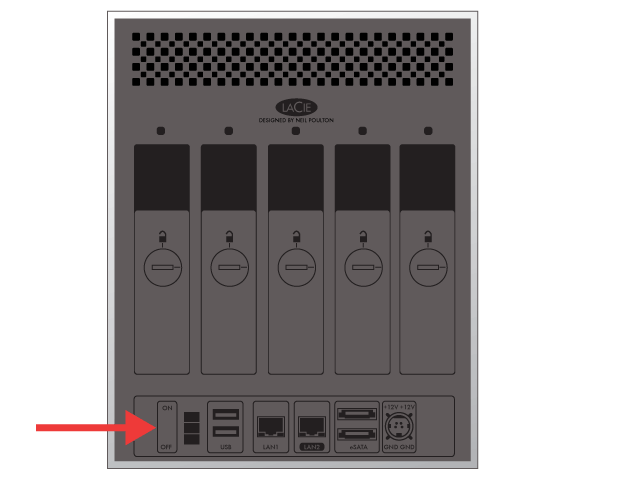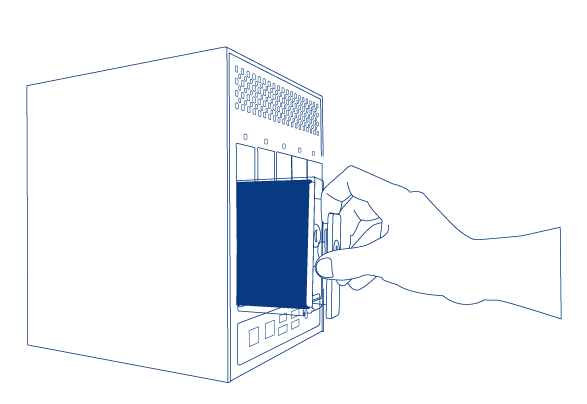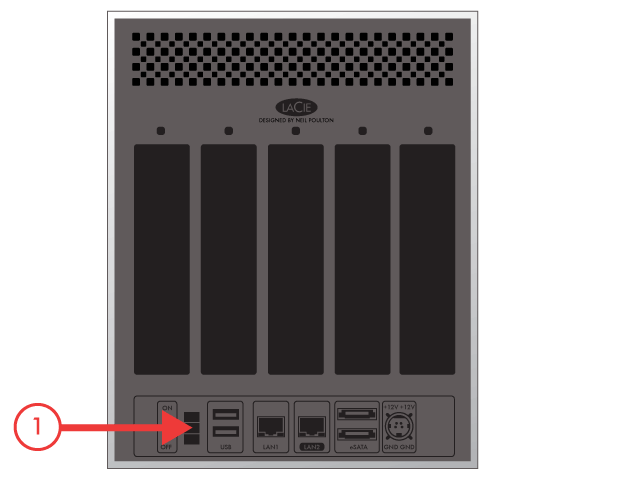恢复出厂设置
重要信息: 如果您只想删除 NAS 上的所有文件,则无需恢复为出厂设置。只需根据控制板 - 驱动器信息中的介绍格式化驱动器即可。
对于 5big Network 2,有两种方法可将 LaCie NAS 恢复为出厂设置。这两种方法都会清除默认控制板数据,如用户、组、计算机名等。但是,第一种方法(重置而不删除数据)不会删除存储在 NAS 上的文件,而第二种方法(重置并删除数据)则会将存储在 NAS 上的文件也删除。第二种方法会将设备完全恢复为开箱时的状态。
对于 d2 和 2big Network 2,如果要将 NAS 恢复为开箱时的状态,请先根据控制板 - 驱动器信息中的介绍格式化驱动器。然后根据重置而不删除数据中的步骤进行恢复。这两步会先删除所有文件,然后重置控制板设置。
请注意,重置而不删除数据和重置并删除数据对外部硬盘驱动器没有任何影响。
重置而不删除数据
警告: 执行这些步骤将会清除所有控制板数据,例如用户、组、共享和设置。同时还会将计算机名重置为默认计算机名,并将网络设置重置为 DHCP。
警告: 执行这些步骤后,所有文件将移到 Share 中名为 Recovery 的文件夹中。在默认情况下,只有管理员才能使用这些文件。
- 确保产品已关闭。
- 按住正面按钮。在不松开正面按钮的情况下,按产品背面的电源开关打开产品。
- 按下正面按钮,直到正面 LED 持续发出红光,然后松开该按钮。(在您打开产品后 LED 应持续显示为红色约 10 秒钟。)
- 正面 LED 将闪烁蓝光。等到变为静态蓝色后,在 5 秒钟内按下正面按钮一次以确认重置。
- 如果忽略了任何步骤,产品将在未重置的情况下按正常方式启动。
重置并删除数据
重要信息: 此过程仅适用于 5big Network 2。
警告: 执行这些步骤将会清除所有控制板数据,例如用户、组、共享和设置,同时也会删除存储在 NAS 上的所有文件。同时还会将计算机名重置为默认计算机名,并将网络设置重置为 DHCP。
在某些情况下,您可能想要重新初始化 LaCie 5big Network 2。例如,将其从一个分部转移到另一个分部,从而改变其用途时。由于新的分部要雇佣不同的团队,您决定要将 5big 恢复为开箱时的状态。为此,请执行以下步骤:
卸下硬盘
- 由于驱动器必须以低速运行,请等待几分钟再卸下所有磁盘托盘。
- 如有必要,请使用磁盘锁定工具解锁各个磁盘托盘。线路必须为垂直位置。
- 请找一处平坦干净的区域,放置全部五个磁盘托盘。由于它们包含硬盘驱动器,请务必当心,以避免静电放电。
打开并初始化 LaCie NAS
执行以下步骤约需三分钟。
- 前面的 LED 将会:
- 闪烁
- 持续显示蓝色
- 呈红色和蓝色闪烁。红灯和蓝灯表示系统正在载入。
- 前面的 LED 再次持续显示蓝色时,表示 LaCie NAS 可随时安装硬盘。
插入并格式化硬盘
执行第 4 步到第 6 步约需 7 分钟。
- 将整个驱动器托盘插入空的磁盘插槽 1 时应小心。当驱动器托盘的大部分都进入托架时,您将感到插入受阻。轻轻地推动驱动器托盘手柄,直到感觉驱动器卡到位。驱动器托盘手柄应与机箱背面齐平。
- 如果要添加多个硬盘,请将整个驱动器托盘插入机箱中的空插槽。请务必按照插槽编号顺序依次插入。例如,应将第二个硬盘插入磁盘插槽 2,将第三个硬盘插入磁盘插槽 3 等。
- 使用驱动器锁定工具将托盘锁定到位。
- 按下前面的 LED 按钮五秒钟。 驱动器将全速运行,前面的 LED 将呈蓝色和红色闪烁。
- 必须重新启动 NAS,才能完成初始化。前面的 LED 将呈红色和蓝色闪烁。
- 前面的 LED 持续显示为蓝色时,表示系统已准备就绪。
- 转到连接到网络。
© LaCie 2024
最后更改 : Mar 07, 2013

 打印此页
打印此页 不是功能
不是功能